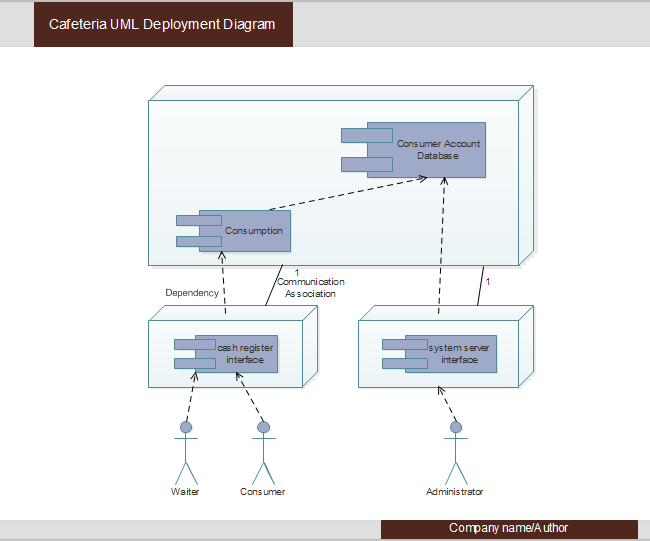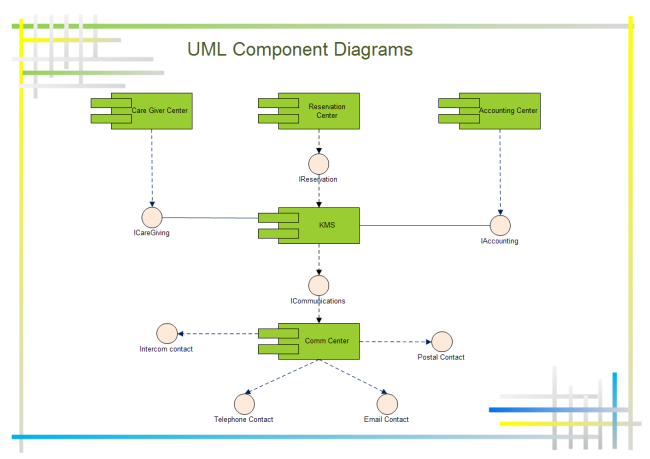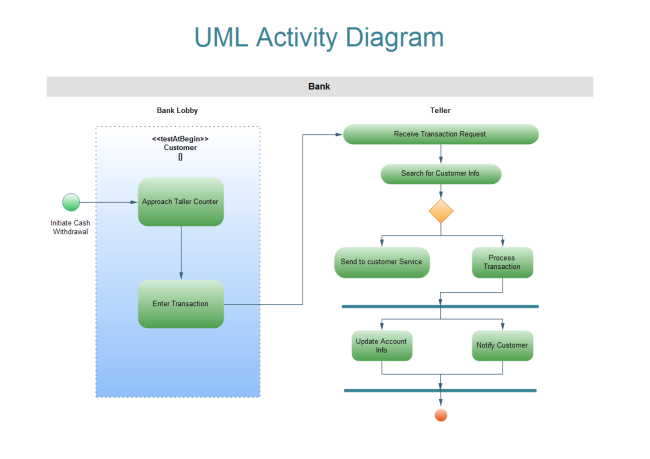Cómo crear diagramas UML para sistemas de control de tráfico
Este artículo muestra los diagramas uml para sistemas de control de tráfico como un ejemplo de diagrama de caso de uso UML y espera que lo conozcas mejor.
El sistema de control de tráfico es un sistema que ofrece un rastreo en tiempo real al departamento de control de tráfico y a los conductores, controlando y respondiendo a eventos emergentes a través de subsistemas de monitoreo avanzado, control y proceso de información.
El diagrama de caso de uso UML es una representación de la interacción de un usuario con elo sistema que muestra la relación entre el usuario y los casos de uso diferentes en los que el usuario está involucrado. Puede identificar diferentes tipos de usuarios de un sistema y los diferentes casos de uso, y usualmente está acompañado de otros tipos de diagramas también.
Edraw es exactamente el software de diagramas uml que tiene las siguientes funciones útiles para permitir que los usuarios tengan sus manos libres.
- Se ofrecen una gran cantidad de formas uml para arrastrar y soltar. No necesitas dibujarlo por tí mismo.
- Ofrece muchísimas plantillas uml para que los usuarios descarguen y personalicen. Simplemente escoge la plantilla que quieras, y edítala a tu gusto.
- Su dibujo inteligente permite a los usuarios conectar, alinear y espaciar formas automáticamente.
- Los usuarios pueden insertar hipervínculos, archivos adjuntos y notas en los diagramas, lo que los hace más interesantes y permite a la audiencia disfrutar de una mejor experiencia.
Paso 1. Abre una página de dibujo en blanco
Abre Edraw, ve al menú de Archivos, haz clic en Nuevo > Software, luego haz doble clic en el ícono de Diagrama de Modelo UML para abrir una página de dibujo uml en blanco.
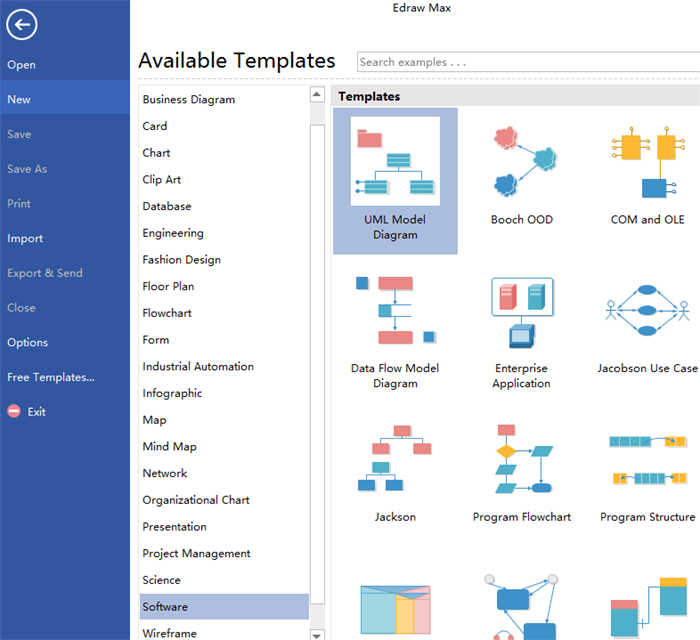
Paso 2. Agrega símbolos UML
Arrastra símbolos UML relevantes desde las librerías de la izquierda y suéltalos en la página de dibujo.
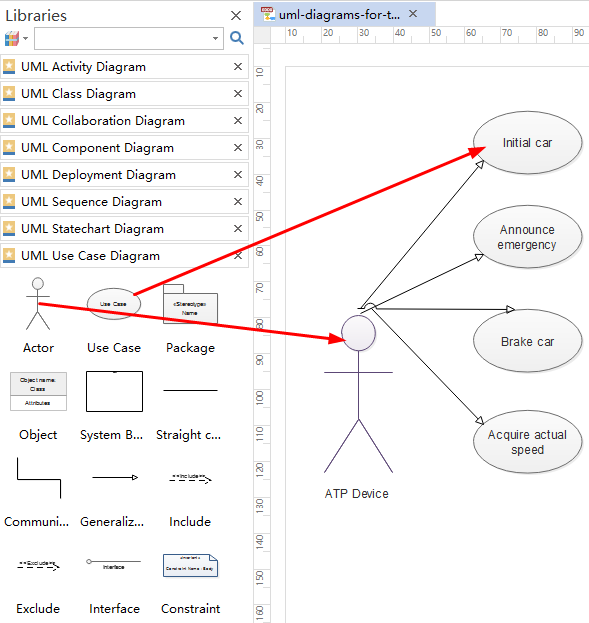
Paso 3. Agrega contenido
Haz doble clic en los símbolos y escribe las palabras clave, luego haz clic en cualquier zona en blanco de la página para terminar de escribir.
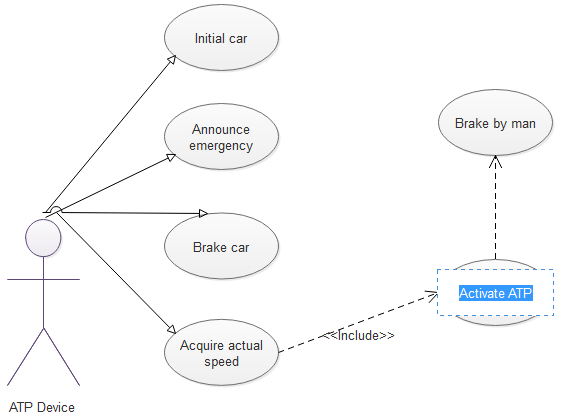
Paso 4. Conecta los símbolos
Arrastra conectores apropiados desde las librerías de la izquierda para conectar los símbolos.
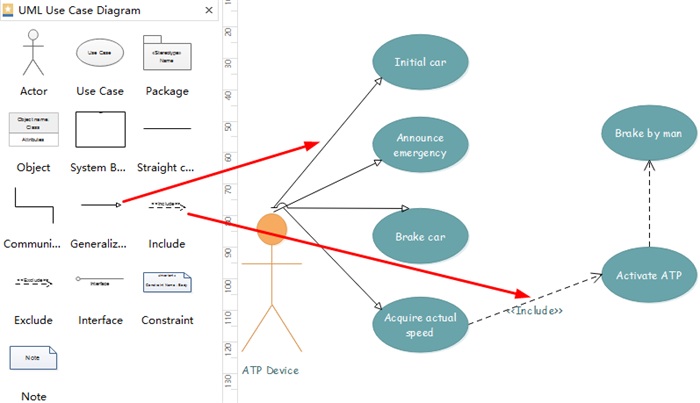
Paso 5. Escoge el tema que te guste
Si no estás satisfecho con el tema actual, solo ve a "Diseño de página" y selecciona el tema que te guste de todos los temas integrados.

Paso 6. Guarda o Exporta tus diagramas UML
Escoge "Guardar como" en la pestaña de Archivos para guardar como otros formatos. Puedes escoger guardar en archivos locales o en tu nube.
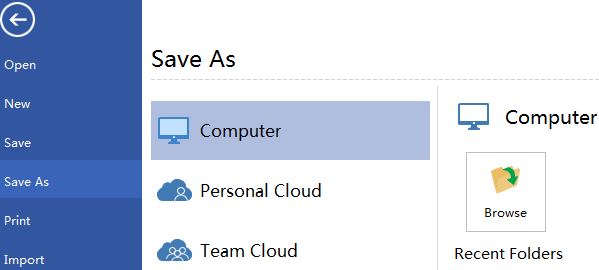
También puedes presionar Exportar & Enviar debajo de Archivos para exportar el diagrama uml como imagen, ppt, documento web y más.
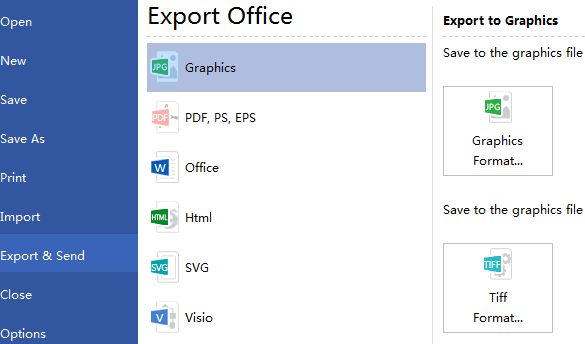
Aquí está el diagrama uml para el sistema de control de tráfico.
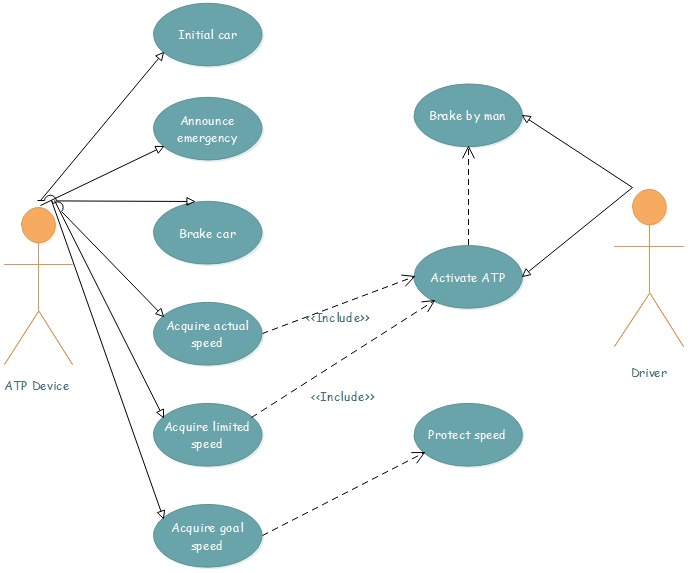
EdrawMax
Software de diagramas todo en uno
Más tipos de diagramas UML
Aparte del caso de uso UML, el software de diagramas UML Edraw es profesional para crear diagrama de despliegue UML, diagrama de componentes UML, diagrama de actividades UML, diagrama de clases UML, diagrama de paquete UML, gráficos de estado UML , diagrama de paquete UML, etc.
Artículos relacionados:
Cómo crear diagramas de actividades UML